So zeigen Sie Bilder als Diashow in Windows 10 an
Haben Sie eine Reihe von Bildern in einem Ordner auf Ihrem Windows 10-Computer und möchten Sie alle als Diashow anzeigen?
Dies steht Ihnen in Windows 10 zur Verfügung und erfordert keine zusätzlichen teuren Anwendungen. Sie können eine hilfreiche Funktion im Windows 10-Ordnersystem verwenden, bei der Sie einfach einen Ordner mit Bildern öffnen, die Bilder auswählen und dann die Diashow starten.
Verwenden der Diashow-Funktion für Bilder in Windows 10
Die Schritte in diesem Artikel wurden auf einem Laptop unter dem Betriebssystem Windows 10 ausgeführt. In diesem Handbuch wird davon ausgegangen, dass Sie bereits einen Ordner mit Bildern haben und diese als Diashow anzeigen möchten.
Schritt 1: Navigieren Sie zu dem Ordner mit den Bildern, die Sie in einer Diashow anzeigen möchten.
Schritt 2: Klicken Sie auf das erste Bild, das in die Diashow aufgenommen werden soll, halten Sie die Umschalttaste auf Ihrer Tastatur gedrückt und klicken Sie auf das letzte Bild. Dadurch werden auch alle Bilder zwischen dem ersten und dem letzten Bild ausgewählt. Alternativ können Sie die Strg- Taste gedrückt halten und auf jedes Bild einzeln klicken.

Schritt 3: Wählen Sie oben im Fenster unter Bildwerkzeuge die Option Verwalten .
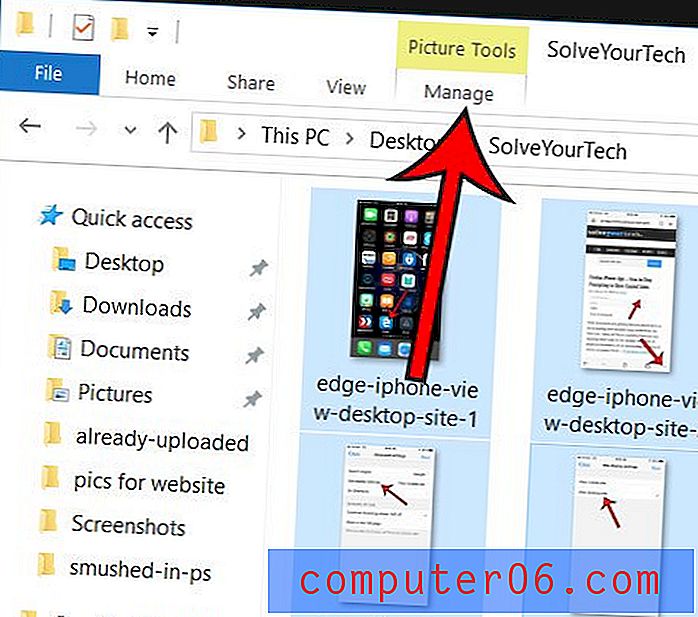
Schritt 4: Wählen Sie die Option Diashow.
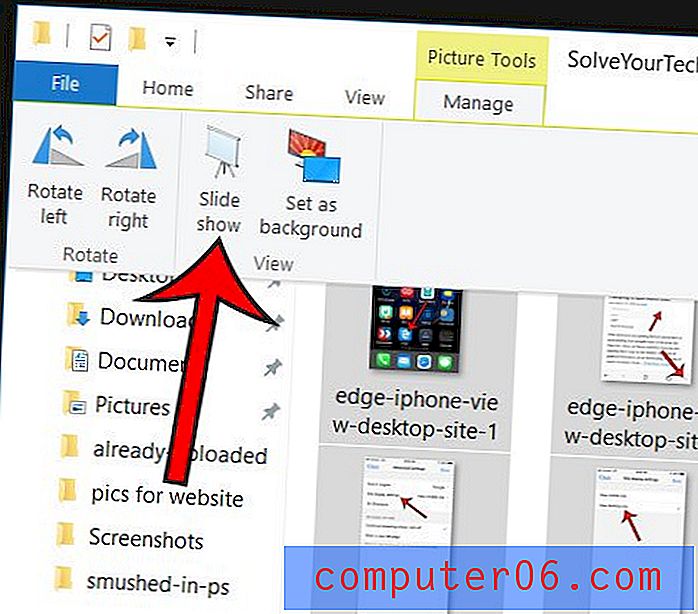
Schritt 5: Sie können die Diashow beenden, indem Sie die Esc- Taste auf Ihrer Tastatur drücken. Sie können die Steuerelemente der Diashow auch anzeigen, indem Sie während der Diashow mit der rechten Maustaste auf den Bildschirm klicken.
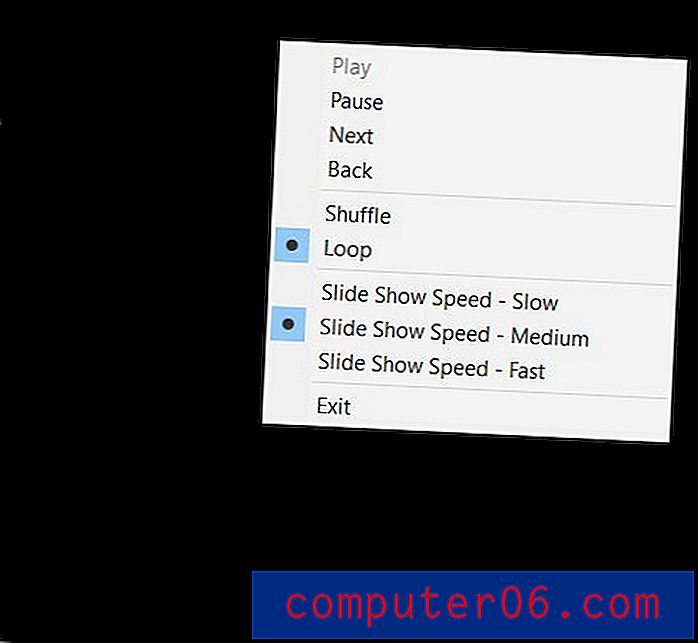
Haben Sie häufig Probleme, Ihren Mauszeiger auf dem Bildschirm zu sehen? Finden Sie heraus, wie Sie die Mausfarbe in Windows 10 ändern können, und probieren Sie eine der anderen Optionen aus.



